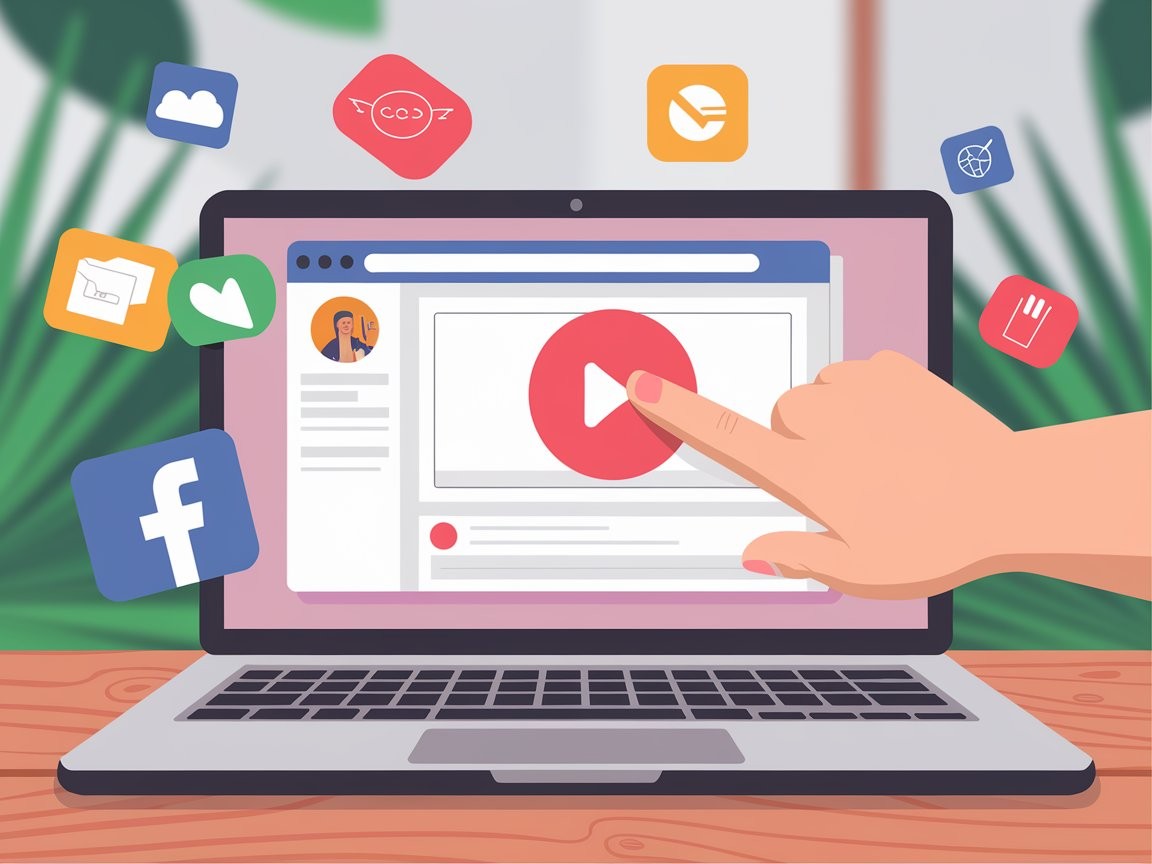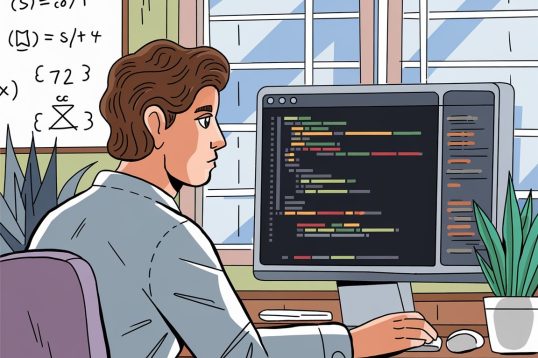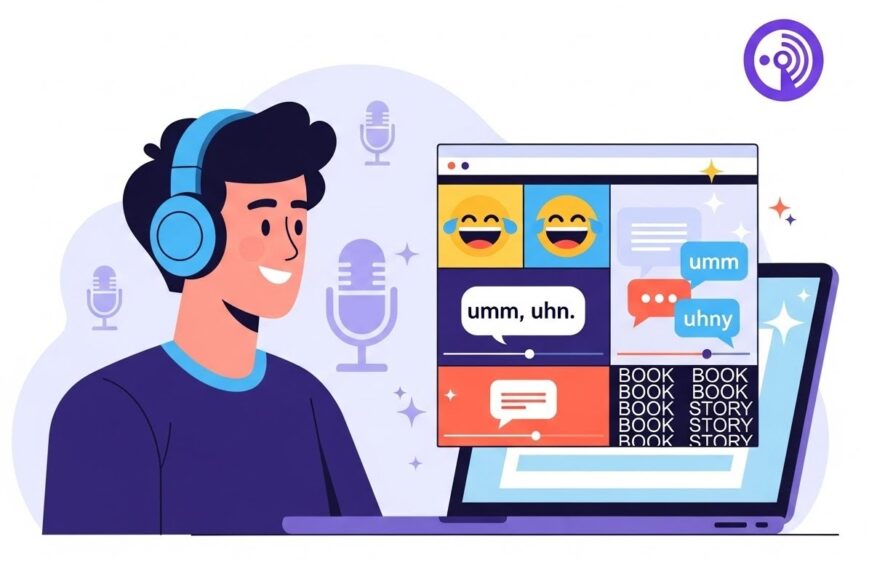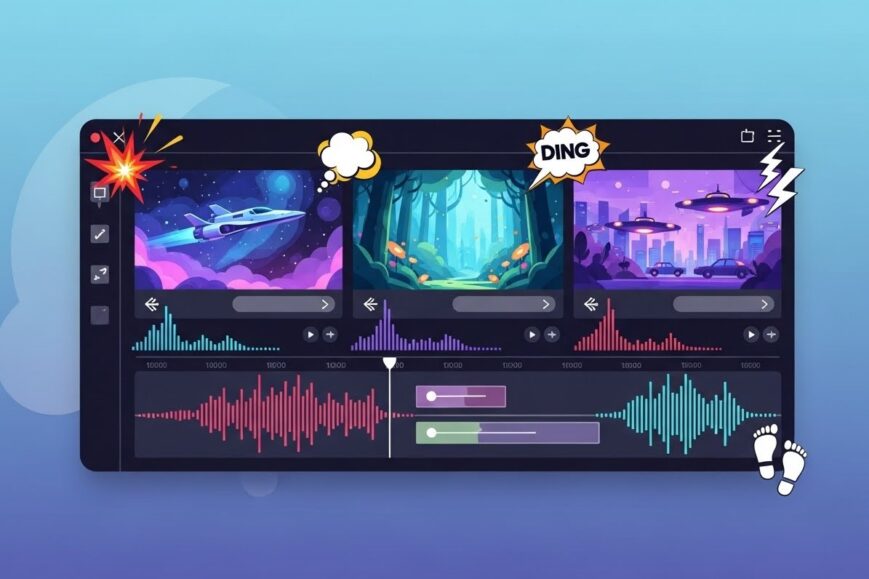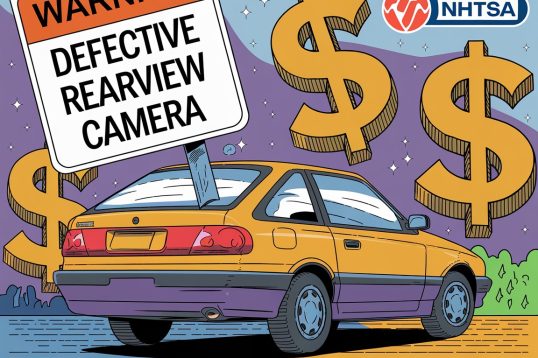Vous avez créé une page Facebook il y a quelque temps mais aujourd’hui, vous souhaitez la supprimer ? Que ce soit parce qu’elle ne vous sert plus, que vous souhaitez en créer une nouvelle ou simplement faire le ménage dans votre présence sur les réseaux sociaux, supprimer une page Facebook est un processus assez simple. Cependant, il y a quelques points importants à garder en tête avant de se lancer. Dans cet article, nous allons voir étape par étape comment supprimer définitivement une page Facebook, que ce soit depuis un ordinateur, un smartphone ou en passant par la Meta Business Suite.
Prérequis pour supprimer une page Facebook
Avant de supprimer votre page Facebook, assurez-vous de remplir ces conditions :
- Vous devez être administrateur de la page
- Votre page ne doit pas avoir de responsable de publicité
- Votre page ne doit pas avoir de crédit publicitaire non utilisé
Si ces conditions sont remplies, vous pouvez passer à la suppression de votre page. Attention cependant, cette action est irréversible ! Une fois votre page supprimée, vous ne pourrez plus la récupérer. Assurez-vous donc de récupérer au préalable toutes les informations dont vous pourriez avoir besoin (publications, photos, vidéos, statistiques…).
Étape 1 : Se connecter à son compte Facebook
La première chose à faire est de vous connecter au compte Facebook associé à la page que vous souhaitez supprimer. Rendez-vous sur facebook.com et entrez vos identifiants. Une fois connecté, cliquez sur la petite flèche orientée vers le bas en haut à droite de l’écran, puis sélectionnez Gérer les pages.
Étape 2 : Accéder aux paramètres de la page
Une fois sur la page d’administration, cliquez sur Paramètres dans la colonne de gauche. Vous accédez alors aux différents paramètres de votre page Facebook.
Étape 3 : Supprimer la page Facebook
Descendez tout en bas des paramètres jusqu’à la section Supprimer la page. Cliquez sur Supprimer [Nom de votre page]. Une fenêtre pop-up apparaît pour vous demander de confirmer. Cliquez sur Supprimer la page, puis entrez votre mot de passe Facebook pour valider définitivement la suppression.
Votre page est désormais supprimée ! Notez qu’elle restera visible pendant quelques jours avant de disparaître définitivement. Durant cette période, vous avez la possibilité d’annuler la suppression si vous changez d’avis.
Supprimer une page Facebook depuis l’application mobile
Il est également possible de supprimer une page Facebook depuis l’application mobile, que ce soit sur iPhone ou smartphone Android. La procédure est sensiblement la même :
- Ouvrez l’application Facebook et connectez-vous
- Appuyez sur les trois traits horizontaux en haut à droite de l’écran (menu hamburger)
- Sélectionnez Pages puis appuyez sur votre page
- Appuyez sur Paramètres et confidentialité puis sur Paramètres
- Tout en bas, sélectionnez Supprimer la page
- Confirmez en appuyant sur Supprimer la page
Supprimer une page Facebook via la Meta Business Suite
La Meta Business Suite permet de gérer facilement ses pages Facebook et Instagram professionnelles depuis une interface unifiée. Il est donc logique que la suppression d’une page puisse aussi s’effectuer via cet outil. Voici comment procéder :
- Connectez-vous à la Meta Business Suite et sélectionnez votre page dans la liste
- Cliquez sur l’onglet Paramètres en haut à droite
- Dans la colonne de gauche, sélectionnez Détails de la page > Général
- Tout en bas de la page, cliquez sur Supprimer la page [Nom de votre page]
- Confirmez en cliquant sur Supprimer la page
Questions fréquentes sur la suppression d’une page Facebook
Que se passe-t-il quand je supprime ma page Facebook ?
Votre page, ainsi que son audience et ses statistiques, seront définitivement supprimées. Ce processus peut prendre jusqu’à 14 jours. Pendant cette période, les gens ne verront plus votre page sur Facebook.
Puis-je restaurer une page Facebook supprimée ?
Si cela fait moins de 14 jours que vous avez supprimé votre page, vous pouvez annuler la suppression. Au-delà de cette période, la suppression est définitive et irréversible.
Que se passe-t-il si je suis le seul administrateur de ma page ?
Si vous supprimez une page dont vous êtes le seul administrateur, personne d’autre ne pourra la gérer. Pour transférer les droits d’administration avant la suppression, ajoutez une autre personne comme admin.
N’oubliez pas qu’une fois votre page supprimée, sa communauté, ses publications et statistiques seront perdues de façon irrémédiable. Réfléchissez-y à deux fois avant de franchir le pas !
En suivant ce guide, vous devriez être en mesure de supprimer votre page Facebook en toute simplicité, que ce soit depuis un ordinateur, un smartphone ou la Meta Business Suite. N’hésitez pas à consulter l’aide en ligne de Facebook ou à contacter le support si vous rencontrez des difficultés. Et vous, avez-vous déjà eu à supprimer une page Facebook ? Racontez-nous votre expérience dans les commentaires !